Aggiungere un livello di grafico a torta
Questo articolo descrive come aggiungere un livello grafico a torta a un oggetto visivo di Power BI Mappe di Azure.
Un grafico a torta è una rappresentazione visiva dei dati sotto forma di grafico circolare o torta in cui ogni sezione rappresenta un elemento del set di dati visualizzato come percentuale dell'intero. Per rappresentare i dati sotto forma di grafico a torta, è necessario un elenco di variabili numeriche insieme a variabili categoriche (posizione).
Prerequisiti
- Introduzione all'oggetto visivo di Power BI Mappe di Azure.
- Informazioni sui livelli nell'oggetto visivo di Power BI Mappe di Azure.
Aggiungere il livello grafico a torta
Il livello grafico a torta viene aggiunto automaticamente in base ai campi presenti nel riquadro Visualizzazioni , questi campi includono posizione, dimensioni e legenda.
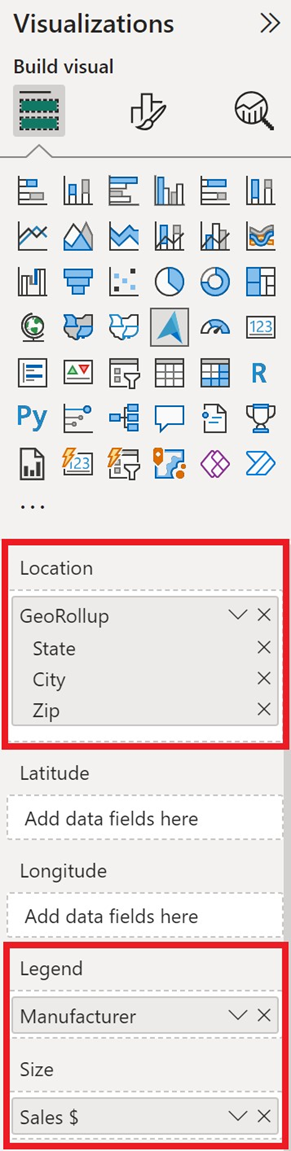
I passaggi seguenti illustrano la creazione di un livello grafico a torta.
- Selezionare due origini di posizione nel riquadro Campi , ad esempio città/stato, per aggiungere al campo Località .
- Selezionare un campo numerico dalla tabella, ad esempio vendite, e aggiungerlo al campo Dimensioni nel riquadro Visualizzazioni . Questo campo deve contenere i valori numerici utilizzati nel grafico a torta.
- Selezionare un campo dati dalla tabella che può essere usato come categoria a cui si applica il campo numerico, ad esempio produttore, e aggiungerlo al campo Legenda nel riquadro Visualizzazioni . Questa operazione viene visualizzata come sezioni della torta, la dimensione di ogni sezione è una percentuale dell'intero in base al valore nel campo dimensioni, ad esempio il numero di vendite suddivise per produttore.
- Nella scheda Formato del riquadro Visualizzazioni passare quindi a Bolle su Sì.
Verrà visualizzato il livello grafico a torta. È quindi possibile modificare le impostazioni del grafico a torta, ad esempio dimensioni e trasparenza.
Impostazioni del livello grafico a torta
Il livello Grafico a torta è un'estensione del livello bolle, quindi tutte le impostazioni vengono eseguite nella sezione Bolle . Se un campo viene passato nel bucket Legenda del riquadro Campi , i grafici a torta vengono popolati e colorati in base alla relativa categorizzazione. Il contorno del grafico a torta è bianco per impostazione predefinita, ma può essere modificato in un nuovo colore. Di seguito sono riportate le impostazioni nella scheda Formato del riquadro Visualizzazioni disponibili per un livello Grafico a torta.
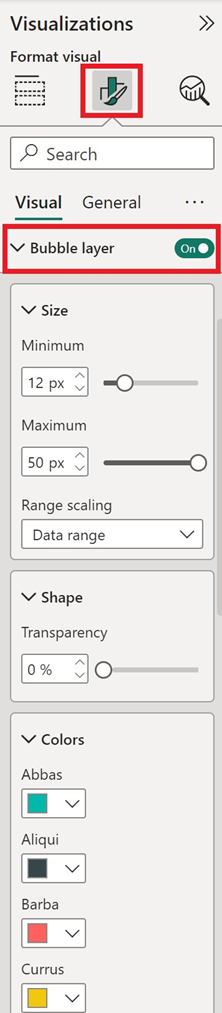
| Impostazione | Descrizione |
|---|---|
| Dimensione | Dimensione di ogni bolla. |
| Trasparenza riempimento | Trasparenza di ogni grafico a torta. |
| Colore del contorno | Colore che delinea il grafico a torta. |
| Trasparenza struttura | Trasparenza del contorno. |
| Larghezza contorno | Larghezza del contorno in pixel. |
| Zoom minimo | Sono disponibili riquadri con livello di zoom minimo. |
| Zoom massimo | Sono disponibili riquadri con livello di zoom massimo. |
| Posizione livello | Specifica la posizione del livello rispetto ad altri livelli della mappa. |
Passaggi successivi
Modificare la modalità di visualizzazione dei dati sulla mappa:
